萬盛學電腦網 >> 圖文處理 >> Photoshop教程 >> ps圖片處理 >> 8步驟搞定風光大片後期終極寶典
8步驟搞定風光大片後期終極寶典
風光大片後期終極寶典
風光大片,拍起來只需要注意參數的調節、取景和角度即可,然後就是按下快門,但是這樣照片根本沒有辦法給大家帶來震撼的感覺。一般的數碼相機,記錄的照片都比較原始,即便是高端的單反相機,仍然需要後期的成分才能夠充分的還原我們肉眼看到的拍照地點的景色。我們看到的高端的攝影作品,甚至是國家地理的攝影作品,都是經過充分後期之後的作品。因此,後期對我們來說,是十分重要的步驟,也是提升照片視覺感受的一個靈魂步驟。

為什麼我們需要後期?
我 們目前的數碼相機產品,尤其是單反相機,為了能夠在照片上記錄下更多的信息和畫面的細節,相機的設計通常將各項數值設置的非常“寬松”,這樣的結果就是照 片看上去並沒有我們肉眼感受的美景那樣令人驚艷,反而會顯得色彩很淡,有時候還會黑漆漆的一片或者是過曝了。這樣,我們回來欣賞照片都會覺得很不舒服,更 不要說想要炫耀自己的照片了。後期,剛好就能夠彌補相機記錄原始照片顯示的效果很普通的這個問題,所以說我們需要後期。

原圖和後期之後的效果相差甚遠
選擇適合自己的後期軟件
目前市面上有很多種的後期軟件,有一些操作起來很簡單,也能夠滿足大部分用戶的使用需求,比如美圖秀秀、光影魔術手等等,這種類型的軟件就是能夠把後期步驟 簡化的非常多,用戶使用時只需要簡單的點擊需要修改的選項即可,還能夠選擇自己喜歡的濾鏡效果。但是這種軟件僅限於普通攝影愛好者使用,畢竟這類型軟件中 都是設置好的固定參數,大家點擊選擇即可,並沒有什麼高深功能。
對於高階攝影愛好者來說,尤其是很多的風光攝影師,他們大部分情況 下不會使用上面介紹的這種簡單的後期軟件,因為畢竟後期可調節的范圍是很廣泛的,所以對軟件功能上的要求非常高。一般的高階攝影人士,在後期都會選擇Photoshop或者Lightroom這兩個軟件,也是最常見最通用的兩個軟件。今天我們的介紹也會圍繞著Lightroom這個軟件進行。
拍RAW格式更適合後期
在 單反相機和單電相機等產品中,一般我們都能夠選擇兩種照片存儲格式,一種是JPG,我們最常用的格式,另一種就是RAW格式。可能很多人都沒有聽說過 RAW格式,相關的詳細介紹大家可以參看《相機大百科 RAW格式的優勢真正在哪裡》文章,我們不再重復的介紹了。JPG格式可以理解為已經在相機內部進 行處理之後的壓縮照片,而RAW格式則是記錄了拍攝環境各個元素的照片,未經過相機內部的處理和修飾,因此後期的可調節范圍也就能夠更加廣泛。所以我們說 拍攝RAW照片更加適合後期,當然,RAW格式照片體積很大,請備足存儲卡和硬盤空間。
第一步:尋找照片中的問題
接下來,我們正式開始後期的相關介紹。將自己的風光照片導入電腦中之後,第一件事,就是查看相機拍攝的風光照片究竟有什麼問題,發現問題之後才能夠通過後期軟件一步一步的將這些問題修補回來,才能夠化腐朽為神奇。
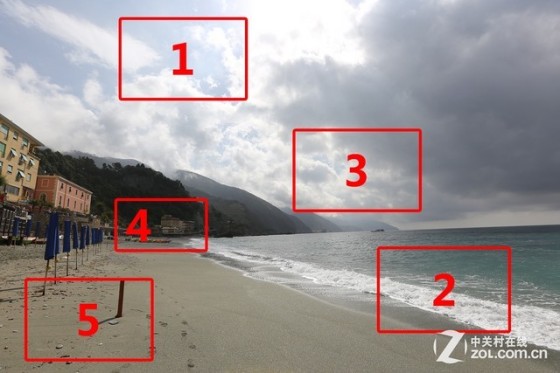
隨便找出一張風光照片,都能夠找到問題
其 實隨便找出一張沒有經過後期處理的風光照片,都能夠找到很多的問題。比如筆者自己拍攝的這張風光照片,就找到很多的問題所在,如上圖中的序號。序號1的部 分可以分辨出來天空還是藍色的,但是需要加強色彩才能夠讓感覺更強烈。序號2的部分屬於海水的層次沒有分離出來,需要加強對比,提升色彩。序號3的部分就 是雲層的結構沒有表達出來,需要強化雲層部分的立體感。序號4的部分屬於遠處的建築比較模糊了,需要增加清晰度。序號5的部分是沙灘的部分也需要增加對 比,強化色彩。其實這張照片中還存在其它的不足之處,需要我們在後期的過程中進行補救。

後期之後與我們肉眼看到的景色就很接近了
我 們在後期處理之前的第一個步驟,就是需要先來檢查一下照片存在哪些方面的問題。發現問題可以在照片上編號記錄一下,然後按照編號一步一步進行調整,這樣就 不會在後期過程中有遺漏的部分了。在後期調整的時候,盡可能的在不會隨時過多畫質的范圍內進行調整。第一步之後,我們進入了正式的調節部分了。
提高照片的亮度
相機畢竟不是我們的肉眼,測光不可能達到肉眼的水平,所以不論 是點測光、中央重點測光還是評價測光,都可能在拍攝過程中導致畫面的曝光不足。尤其是光線強烈的地方占據畫面的大部分區域,就會造成畫面過暗,很多夕陽十 分的剪影照片就是這個原理拍攝出來的。但是在正常的拍攝過程中,拍攝出來過暗的照片,是讓觀看者很郁悶的事情,所以我們的現在教給大家補救的辦法。

原圖黑漆漆的一片,細節全無
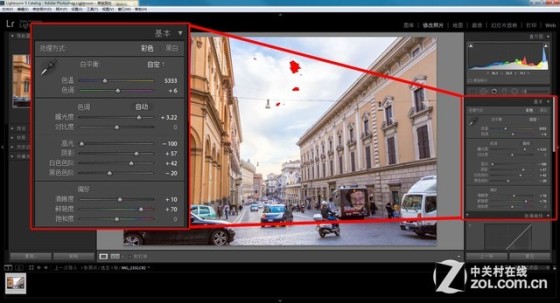
使用Lightroom軟件進行補救
面 對這張照片,其實不用慌亂,還是有救的。打開Lightroom軟件,將這張照片導入,然後開始進行補救。其實對於這種畫面過暗的照片,首先就是調節曝光 度的選項,如上圖中紅色框內所示的。為了能夠讓大家看清楚這張照片的全部細節,我們將曝光度調高了三檔還要多一點。當把曝光度調高之後,大家會發現畫面中 原有的亮部細節就會白成一片,這時候就需要大家把高光選項拉低,這張圖片我們將高光選項拉至最低,所以畫面中原有亮部細節也得以保留了。

補救之後的效果
補 救後的效果如上圖所示,通過我們調整之後,發現畫面原先畫面的昏暗部分細節都已經清晰的呈現出來。然後結合一些其它參數的調節,一張清晰感受優秀照片的效 果就出來了。最後提醒大家,調節亮度每張圖片都是不同的,所以具體曝光度、高光等等選項要調節多少數值,還是要根據圖片的整體亮度感受而定。
壓低照片的亮度
我們在拍照片的時候,由於相機測光的原因,經常可以看到照片的 畫面中大部分都是死白死白的,也就是畫面的亮度過曝了,這樣的照片就會丟失很多的細節部分,並且觀看的感受也讓人感覺非常的不舒服。當然,這樣的照片如果 不是畫面曝光過於誇張,還是可以通過後期補救回來的。

這張照片的畫面有些過曝了
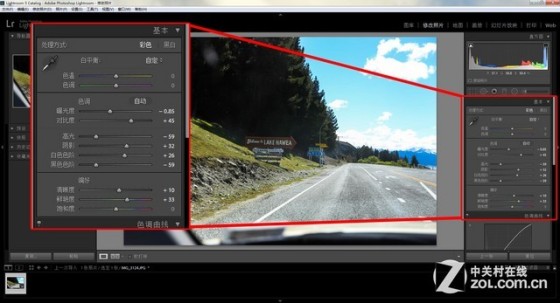
通過Lightroom進行減曝光的調節
補 救辦法還是打開Lightroom軟件,然後將照片導入到軟件中。對於畫面過曝的照片來說,首先要做的就是降低曝光度的數值,降低之後就會發現畫面過曝的 部分細節慢慢呈現出來了。這時候又會發現畫面不夠通透,可以通過增加對比度來將畫面色彩調節的更加正常一些。然後我們可以適當的調節高光、陰影、白色色 階、黑色色階這些選項來讓畫面整體的曝光都比較均勻正常。

後期後的效果
通 過後期的補救之後,我們可以看到天空的藍色,草坪的綠色,柏油馬路的黑色都慢慢的呈現出來,並且畫面也更加通透,不會像原片一樣死白死白的。當然,每張圖 片的曝光都不一樣,並且過曝的程度也是不同的,所以減少曝光等等參數的數值
- 上一頁:PS為廢墟人像添上一抹朦胧美
- 下一頁:王家衛電影風格PS後期



